Page 91 of 410
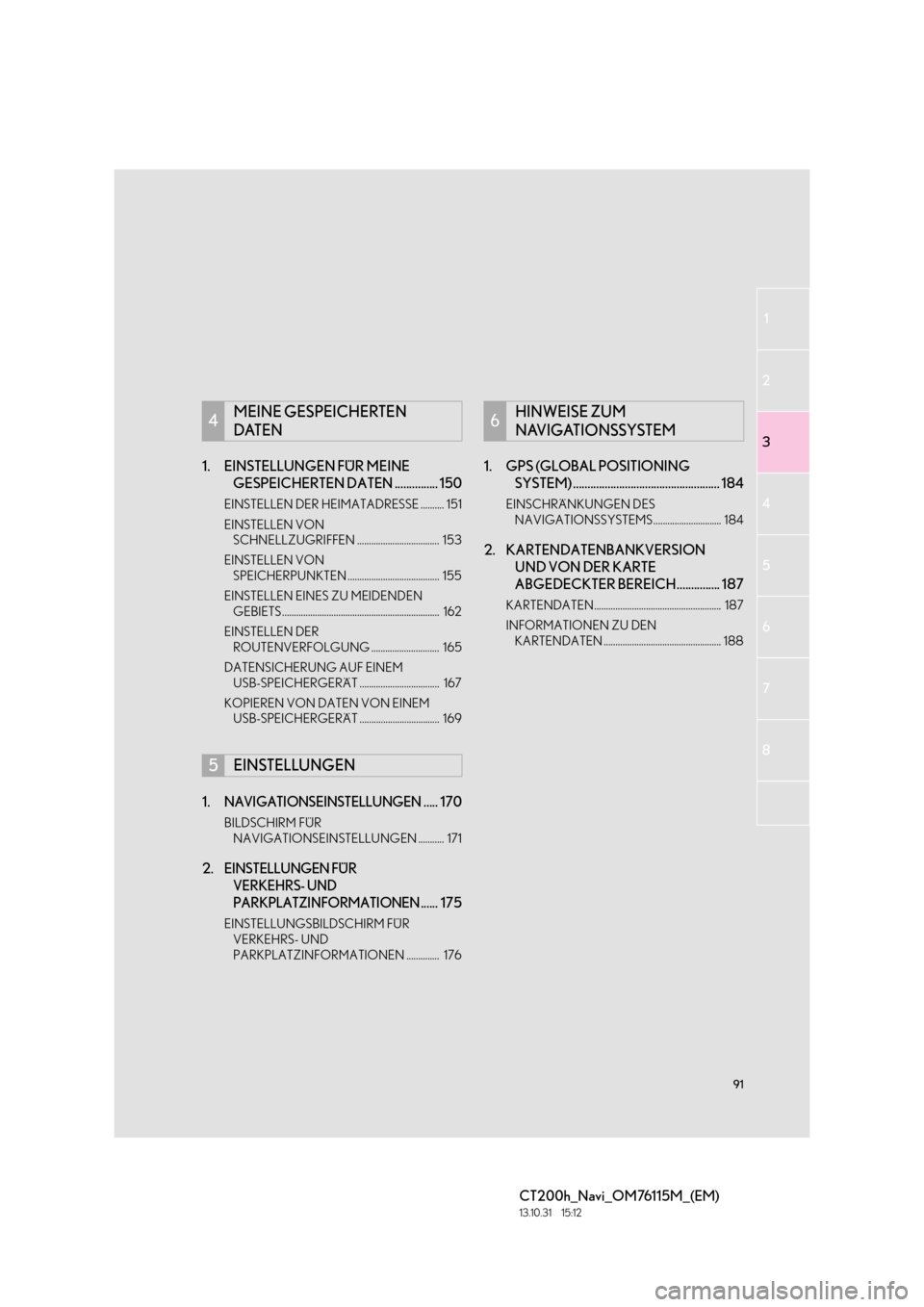
91
1
2
3
4
5
6
7
CT200h_Navi_OM76115M_(EM)
13.10.31 15:12
8
1. EINSTELLUNGEN FÜR MEINE GESPEICHERTEN DATEN ............... 150
EINSTELLEN DER HEIMATADRESSE .......... 151
EINSTELLEN VON
SCHNELLZUGRIFFEN ................................... 153
EINSTELLEN VON SPEICHERPUNKTEN ....................................... 155
EINSTELLEN EINES ZU MEIDENDEN GEBIETS................................................................... 162
EINSTELLEN DER ROUTENVERFOLGUNG ............................. 165
DATENSICHERUNG AUF EINEM USB-SPEICHERGERÄT .................................. 167
KOPIEREN VON DATEN VON EINEM USB-SPEICHERGERÄT .................................. 169
1.NAVIGATIONSEINSTELLUNGEN..... 170
BILDSCHIRM FÜR
NAVIGATIONSEINSTELLUNGEN ........... 171
2.EINSTELLUNGEN FÜR VERKEHRS- UND
PARKPLATZINFORMATIONEN
...... 175
EINSTELLUNGSBILDSCHIRM FÜR
VERKEHRS- UND
PARKPLATZINFORMATIONEN .............. 176
1. GPS (GLOBAL POSITIONING SYSTEM) ................................................... 184
EINSCHRÄNKUNGEN DES
NAVIGATIONSSYSTEMS............................. 184
2. KARTENDATENBANKVERSION UND VON DER KARTE
ABGEDECKTER BEREICH............... 187
KARTENDATEN...................................................... 187
INFORMATIONEN ZU DEN
KARTENDATEN .................................................. 188
4MEINE GESPEICHERTEN
DATEN
5EINSTELLUNGEN
6HINWEISE ZUM
NAVIGATIONSSYSTEM
Page 106 of 410
106
1. HAUPTFUNKTIONEN
CT200h_Navi_OM76115M_(EM)
13.10.31 15:12
1Wählen Sie “Menü” auf dem
Kartenbildschirm.
2Wählen Sie “Routenverfolgung
starten” .
3Stellen Sie sicher, dass die
zurückgelegte Strecke angezeigt wird.
■BEENDEN DER
ROUTENVERFOLGUNG
1Wählen Sie “Routenverfolgung
beenden” .
2Ein Bestätigungsbildschirm wird
angezeigt.
“J a ” : Wählen Sie diese Taste, um die
Routenverfolgung zu speichern.
“Nein” : Wählen Sie diese Taste, um die
Routenverfolgung zu löschen.
ROUTENVERFOLGUNG
Bis zu 200 km einer gefahrenen
Strecke können gespeichert und auf
dem Bildschirm zurückverfolgt werden.
Diese Funktion steht bei einem
Kartenmaßstab von höchstens 50 km
zur Verfügung.
STARTEN DER
ROUTENVERFOLGUNG
�z Informationen zum Bearbeiten des
Namens der Routenverfolgung und zur
Bestätigung des Ausgangspunkts usw.:
→ S.165
Page 108 of 410
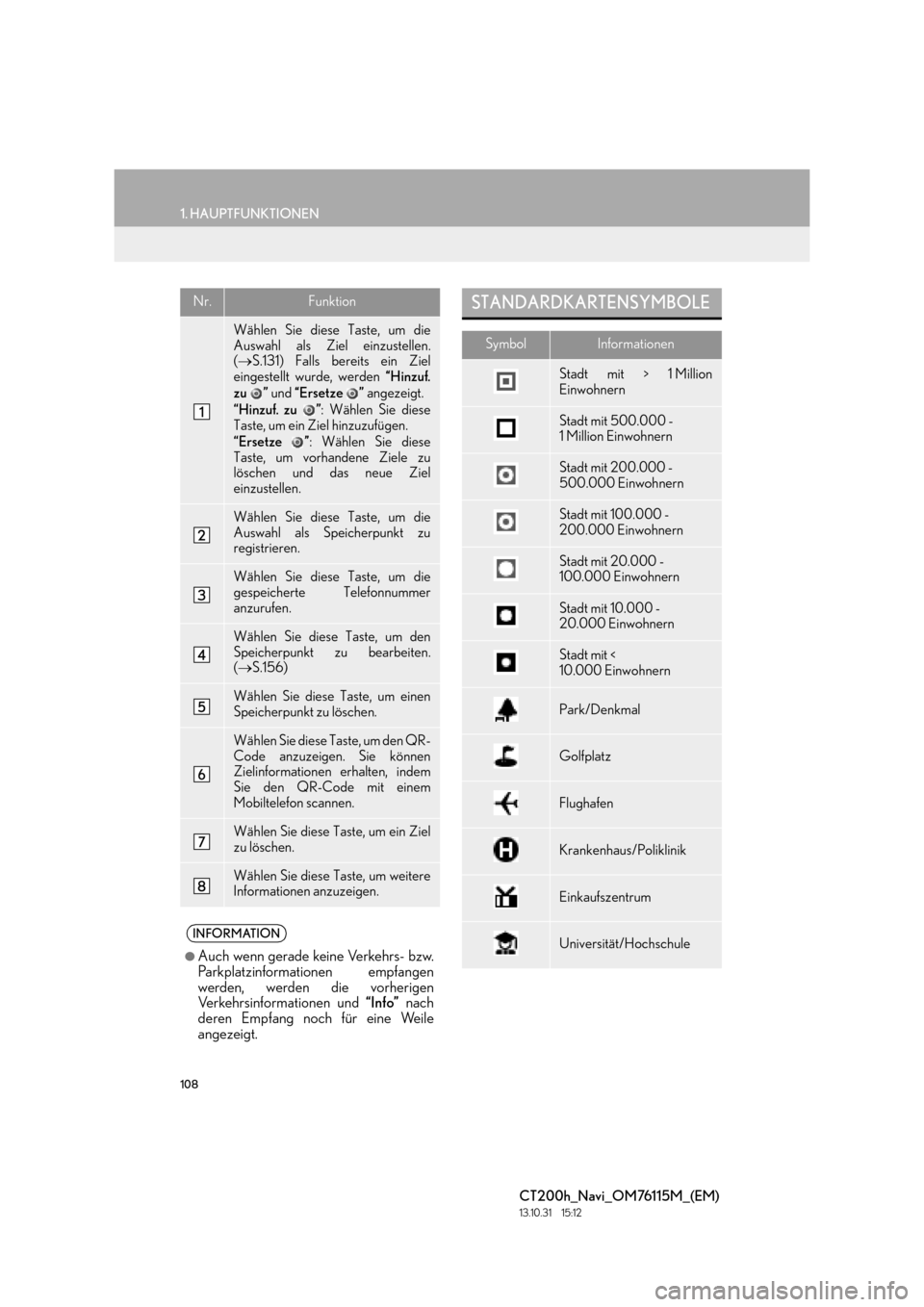
108
1. HAUPTFUNKTIONEN
CT200h_Navi_OM76115M_(EM)
13.10.31 15:12
Nr.Funktion
Wählen Sie diese Taste, um die
Auswahl als Ziel einzustellen.
( → S.131) Falls bereits ein Ziel
eingestellt wurde, werden “Hinzuf.
zu ” und “Ersetze ” angezeigt.
“Hinzuf. zu ” : Wählen Sie diese
Taste, um ein Ziel hinzuzufügen.
“Ersetze ” : Wählen Sie diese
Taste, um vorhandene Ziele zu
löschen und das neue Ziel
einzustellen.
Wählen Sie diese Taste, um die
Auswahl als Speicherpunkt zu
registrieren.
Wählen Sie diese Taste, um die
gespeicherte Telefonnummer
anzurufen.
Wählen Sie diese Taste, um den
Speicherpunkt zu bearbeiten.
( → S.156)
Wählen Sie diese Taste, um einen
Speicherpunkt zu löschen.
Wählen Sie diese Taste, um den QR-
Code anzuzeigen. Sie können
Zielinformationen erhalten, indem
Sie den QR-Code mit einem
Mobiltelefon scannen.
Wählen Sie diese Taste, um ein Ziel
zu löschen.
Wählen Sie diese Taste, um weitere
Informationen anzuzeigen.
INFORMATION
●
Auch wenn gerade keine Verkehrs- bzw.
Parkplatzinformationen empfangen
werden, werden die vorherigen
Verkehrsinformationen und “Info” nach
deren Empfang noch für eine Weile
angezeigt.
STANDARDKARTENSYMBOLE
SymbolInformationen
Stadt mit > 1 Million
Einwohnern
Stadt mit 500.000 -
1 Million Einwohnern
Stadt mit 200.000 -
500.000 Einwohnern
Stadt mit 100.000 -
200.000 Einwohnern
Stadt mit 20.000 -
100.000 Einwohnern
Stadt mit 10.000 -
20.000 Einwohnern
Stadt mit <
10.000 Einwohnern
Park/Denkmal
Golfplatz
Flughafen
Krankenhaus/Poliklinik
Einkaufszentrum
Universität/Hochschule
Page 119 of 410
119
2. ZIELSUCHE
CT200h_Navi_OM76115M_(EM)
13.10.31 15:12
3
NAVIGATIONSSYSTEM
1Rufen Sie den Bildschirm “Ziel” auf.
(→ S.118)
2Wählen Sie die Suchbereichstaste.
3Geben Sie den Suchbereichsnamen ein
und wählen Sie “OK”.
4Wählen Sie den gewünschten
Suchbereich.
1Rufen Sie den Bildschirm “Ziel” auf.
(→ S.118)
2Wählen Sie “Zuhause”.
AUSWÄHLEN DES
SUCHBEREICHS
INFORMATION
●
Die vorhandenen Länder können je nach
Kartenversion und Verkaufsland
unterschiedlich sein.
●Informationen zur Kartendatenbank und
zu Aktualisierungen: →S.187
EINSTELLEN DER
HEIMATADRESSE ALS ZIEL
Um diese Funktion nutzen zu können,
müssen Sie Ihre Heimatadresse
gespeichert haben. ( →S.152)
Page 124 of 410
124
2. ZIELSUCHE
CT200h_Navi_OM76115M_(EM)
13.10.31 15:12
1Rufen Sie den Bildschirm “Ziel” auf.
(→ S.118)
2Wählen Sie “Karte”.
3Verschieben Sie die Karte zu dem
gewünschten Punkt ( →S.103) und
wählen Sie “Eingabe”.
1Rufen Sie den Bildschirm “Ziel” auf.
(→ S.118)
2Wählen Sie “Speicher”.
3Wählen Sie den gewünschten
Speicherpunkt.
“Gespeicherte Route” : Wählen Sie diese
Taste, um eine gespeicherte Route
auszuwählen, die auf dem Lexus Webportal
erstellt und heruntergeladen wurde.
( → S.125)
SUCHE ANHAND DER KARTE
Durch Wählen von “Karte” erscheint
der zuletzt angezeigte Standort wieder
auf dem Kartenbildschirm. Sie können
über diese Karte nach einem Ziel
suchen.
SUCHE ÜBER
SPEICHERPUNKTE
Page 125 of 410
125
2. ZIELSUCHE
CT200h_Navi_OM76115M_(EM)
13.10.31 15:12
3
NAVIGATIONSSYSTEM
■WÄHLEN EINER
GESPEICHERTEN ROUTE
1Wählen Sie “Gespeicherte Route” .
2Wählen Sie die gewünschte
gespeicherte Route.
3Wählen Sie “OK”.
�zWenn Sie ein Ziel aus der Liste wählen,
erscheint die dazugehörige Karte.
1Rufen Sie den Bildschirm “Ziel” auf.
(→ S.118)
2Wählen Sie “Zuletzt”.
3Wählen Sie das gewünschte Ziel aus.
“Vorheriger Startpunkt” : Wählen Sie diese
Taste, um die Ausgangspunktkarte der
vorherigen berechneten Route
anzuzeigen.
“Löschen” : Wählen Sie diese Taste, um das
vorherige Ziel zu löschen. ( →S.126)
Diese Funktion ist verfügbar, wenn eine
auf dem Lexus Webportal erstellte und
heruntergeladene Route im
Navigationssystem gespeichert ist.
(→ S.387)
SUCHE NACH VORHERIGEN
ZIELEN
INFORMATION
●
Auf dem Bildschirm werden der
vorherige Ausgangspunkt und bis zu 100
zuvor eingestellte Ziele angezeigt.
Page 150 of 410
150
CT200h_Navi_OM76115M_(EM)
13.10.31 15:53
4. MEINE GESPEICHERTEN DATEN
1. EINSTELLUNGEN FÜR MEINE GESPEICHERTEN DATEN
1Drücken Sie die Taste “MENU” auf
dem Remote Touch.
2Wählen Sie “Navi”.
3Wählen Sie “Menü”.
4Wählen Sie “Mein Speicher” .
Sie können Punkte oder Gebiete auf
dem Kartenbildschirm als Memory
Points speichern.
Die gespeicherten Punkte können auf
dem Bildschirm “Ziel” verwendet
werden. (→S.116)
Bereiche, die Sie als zu meidende
Gebiete gespeichert haben, werden bei
der Routenberechnung umgangen.
Page 151 of 410
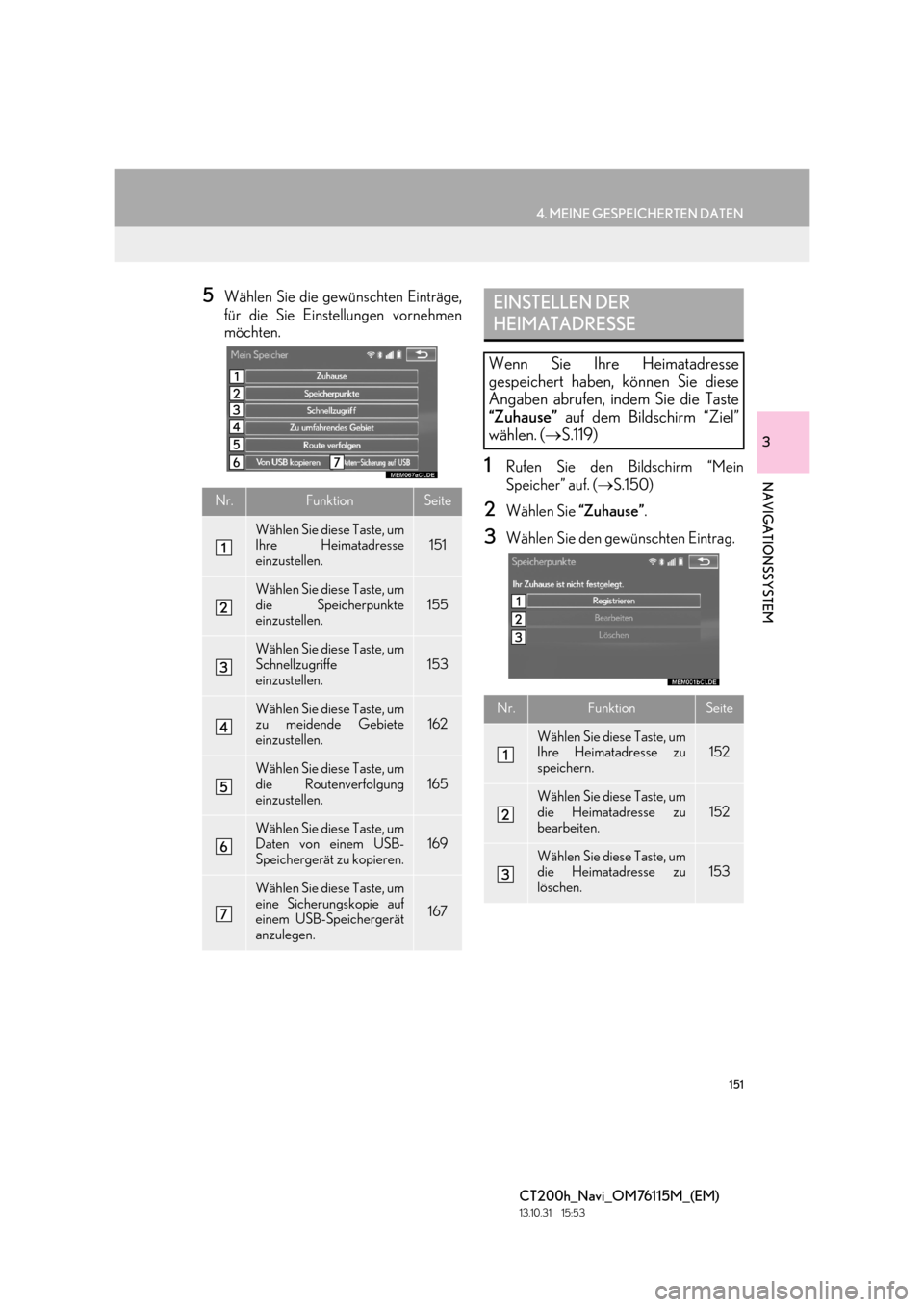
151
4. MEINE GESPEICHERTEN DATEN
CT200h_Navi_OM76115M_(EM)
13.10.31 15:53
3
NAVIGATIONSSYSTEM
5Wählen Sie die gewünschten Einträge,
für die Sie Einstellungen vornehmen
möchten.
1Rufen Sie den Bildschirm “Mein
Speicher” auf. (→S.150)
2Wählen Sie “Zuhause”.
3Wählen Sie den gewünschten Eintrag.
Nr.FunktionSeite
Wählen Sie diese Taste, um
Ihre Heimatadresse
einzustellen.151
Wählen Sie diese Taste, um
die Speicherpunkte
einzustellen.
155
Wählen Sie diese Taste, um
Schnellzugriffe
einzustellen.
153
Wählen Sie diese Taste, um
zu meidende Gebiete
einzustellen.162
Wählen Sie diese Taste, um
die Routenverfolgung
einzustellen.165
Wählen Sie diese Taste, um
Daten von einem USB-
Speichergerät zu kopieren.169
Wählen Sie diese Taste, um
eine Sicherungskopie auf
einem USB-Speichergerät
anzulegen.
167
EINSTELLEN DER
HEIMATADRESSE
Wenn Sie Ihre Heimatadresse
gespeichert haben, können Sie diese
Angaben abrufen, indem Sie die Taste
“Zuhause” auf dem Bildschirm “Ziel”
wählen. ( →S.119)
Nr.FunktionSeite
Wählen Sie diese Taste, um
Ihre Heimatadresse zu
speichern.152
Wählen Sie diese Taste, um
die Heimatadresse zu
bearbeiten.152
Wählen Sie diese Taste, um
die Heimatadresse zu
löschen.153